Llevo casi 10 años usando el Apple Watch y estos son los trucos que te recomiendo
Tras 10 años utilizando el Apple Watch cada día, estos son mis trucos imprescindibles

Llevo utilizando el Apple Watch desde el modelo original, prácticamente 10 años, por lo que he podido vivir de primera mano la evolución que ha seguido el reloj de Apple. Durante todo este tiempo, me ha dado tiempo a conocer muy a fondo el dispositivo y tengo trucos geniales que llevo usando mucho tiempo y que recomiendo a todos los que tengan uno.
Organizar correctamente la esfera
Muchos usuarios del Apple Watch no prestan atención al diseño de su esfera y se quedan con las opciones predeterminadas, y esto es un error. Una de las grandes utilidades del Apple Watch es que con apenas un toque podemos realizar ciertas acciones, merece la pena aunque haya que perder unos minutos configurando y añadiendo una nueva esfera.
Por ejemplo, yo utilizo la esfera Modular que permite añadir numerosas complicaciones. Tengo los anillos de actividad, en el centro un widget del tiempo y, abajo, tres complicaciones con un acceso rápido a la app Entreno, el nivel de batería y la app de Nuki para abrir la puerta de casa desde el reloj.

Hay esferas muy bonitas, pero son menos útiles
Hay muchas opciones para todo tipo de usuarios, incluso dependiendo del día puedes optar por una esfera o por otra. Por lo que te recomiendo entrar en la app Watch del iPhone y editar tu esfera ideal desde la Galería de esferas, es más fácil que hacerlo desde el Apple Watch.
Alternar rápidamente entre esferas
En las últimas versiones de watchOS, Apple cambió al forma de alterar entres esferas. Antes era simplemente deslizando hacia los lados. Afortunadamente, existe un ajuste para que puedas seguir cambiando entre tus esferas rápidamente con solo deslizar la pantalla.
En tu Apple Watch, presiona la corona digital y entra en los Ajustes > Reloj y activa el interruptor Deslizar para cambiar de esfera. Es un truco esencial para mi.
Encontrar el iPhone
Es uno de los trucos más viejos del Apple Watch pero lo utilizo todas las semanas. Si no sabes dónde has dejado el iPhone por casa, con un simple toque sobre el Apple Watch puedes hacerlo sonar para encontrarlo rápidamente. Sonará aunque esté en silencio.
Toca sobre el botón lateral del Apple Watch y después sobre el icono con un iPhone y unas ondas de sonido. El iPhone reproducirá un sonido bastante alto para que puedas localizarlo.
Silenciar llamadas
Desde ele Apple Watch podemos contestar llamadas, pero hay veces que no queremos hacerlo. Por lo que si quieres silenciar esa llamada entrante y que el reloj deje de vibrar y sonar, simplemente pon la palma de tu mano sobre la pantalla del Apple Watch. No colgarás la llamada, pero dejará de molestarte.
Comenzar rápidamente un entrenamiento
Cuando inicias un entrenamiento en el Apple Watch aparece una cuenta atrás 3, 2, 1... pero si quieres iniciar rápidamente el entreno, simplemente pulsa la pantalla del reloj. Se iniciará al momento sin tener que esperar esos segundos.
Controlar la cámara del iPhone
Todas las fotos grupales las hago yo. Y las hago porque puedo colocar el iPhone en una buena posición y controlar la cámara desde el Apple Watch. Podrás ver en directo lo que está enfocando el iPhone y tocar el botón para realizar una foto. Simplemente tocando en la app de cámara del Apple Watch se abrirá la cámara del iPhone para que la controles a distancia.
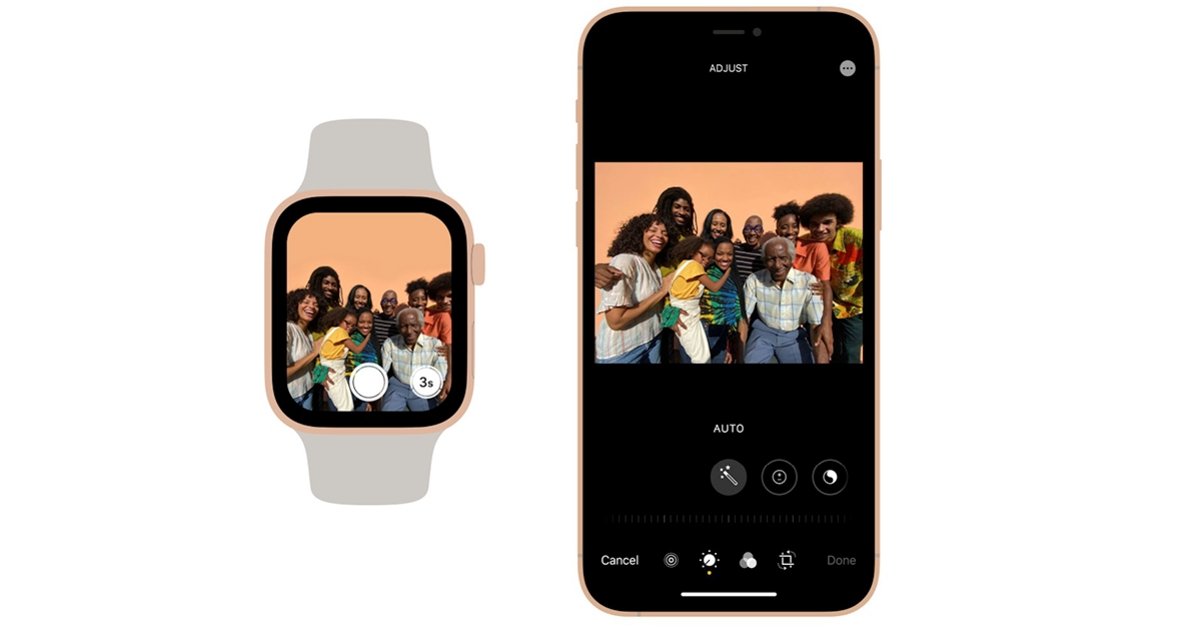
Hacer fotos desde el Apple Watch es uno de los mejores trucos
Usar el Modo teatro en otros momentos
El Modo teatro apaga al completo la pantalla del Apple Watch, que solo se activará si la tocamos. Esto es ideal para cuando estamos en el cine o el teatro, pero también para otros momentos. Por ejemplo, cuando estas en casa viendo una película a oscuras y no quieres que el Apple Watch se ilumine. Incluso puede venir bien en otros momentos para consumir menos batería.
Fijar temporizadores
Tener un dispositivo como el Apple Watch siempre en la muñeca te permite acceder a funciones geniales en cualquier momento. Como por ejemplo los temporizadores. Tenemos una app dedicada a los temporizadores con varias opciones predeterminadas: 1 minuto, 3, 5, 10, 15, 30.... pero si usas mucho uno de ellos, puedes finarlo a la zona superior.
Entra en la app Temporizadores y desliza hasta abajo. Toca sobre Editar y toca sobre la chincheta del temporizador que quieras que aparezca por defecto en la zona superior.
Activar el Modo bajo consumo cuando vas a estar fuera
Si te vas a ir un fin de semana fuera, es posible que no necesites llevarte el cargador. Por propia experiencia, activando el modo bajo consumo, podrás alargar mucho la batería del Apple Watch. Toca el botón lateral para abrir el Centro de control, toca en el icono e la batería y en Modo bajo consumo.
Usar linterna puede ayudarte
Si duermes con el Apple Watch y te despiertas por la noche, puede que necesites algún tipo de luz. Y el Apple Watch incluye una linterna muy útil que ilumina más de lo que parece. De nuevo puedes activarla desde el botón linterna del Centro de control.
Espero que estos trucos te ayuden tanto como a mi. Son funciones que uso casi a diario con mi Apple Watch, además de otras muchas como consultar notificaciones, responder mensajes o llamadas y consular otro tipo de información.
Puedes seguir a iPadizate en Facebook, WhatsApp, Twitter (X) o consultar nuestro canal de Telegram para estar al día con las últimas noticias de tecnología.